Et godt display i høj opløsning er hurtigt ved at blivesalgssted for nye bærbare computere. Samsung går helt ud med skærmbilleder. Både pc'er og laptops forsøger at konkurrere med Apples produkts skærme. Ligeledes er operativsystemer nu i stand til at understøtte 4K-skærme. Desværre, mens hardware og operativsystemer forsøger at understøtte højere opløsninger, falder apps ikke lige så hurtigt. En masse apps understøtter stadig ikke høje DPI'er. Windows 10 kompenserer det via en funktion kaldet skalering, der ofte resulterer i sløret tekst i apps. Skalering gælder kun for tekst. Du ser stadig en lille GUI i apps på skærme med høj opløsning. Det er svært at bruge disse apps, og hvis du har en synshandicap, er det desto sværere. Der er heldigvis en måde at løse det lille GUI i apps på skærme med høj opløsning.
Fix lille GUI i apps på skærme med høj opløsning
Denne løsning kommer fra Dan Antonielli, somstødte på problemet på hans Surface Pro 4. Selvom rettelsen vedrører Surface Pro 4, fungerer den på ethvert system, der kører Windows 10. Du bliver nødt til at foretage en lille redigering i Windows-registreringsdatabasen. Denne rettelse anvendes pr. App-basis, så du behøver ikke at bekymre dig om, at den påvirker apps, der ikke lider af en lille GUI.
Rediger register
Åbn Windows-registreringsdatabasen, og naviger til følgende placering;
ComputerHKEY_LOCAL_MACHINESOFTWAREMicrosoftWindowsCurrentVersionSideBySide
Opret en ny DWORD-værdi og navngiv den 'PreferExternalManifest'. Dobbeltklik på den, og indstil dens værdi til 1.

Gem manifest-fil
Du skal nu gemme en manifest fil iprogrammappe til den app, der har den lille GUI. Dan Antonielli har gjort det tilgængeligt for alle. Filen downloades sandsynligvis som en tekstfil med TXT-udvidelsen. Du bliver nødt til at ændre det. Faktisk bliver du nødt til at omdøbe filen.
Åbn først appmappen til den app, du har brug for at løse GUI'en til. Vi følger med Photoshop CC som et eksempel. Åbn følgende placering i File Explorer.
C:Program FilesAdobeAdobe Photoshop CC 2017
Se nu efter den fil, der åbner Photoshop. Det kaldes Photoshop.exe. Bemærk navnet på filen. Dernæst skal du omdøbe den manifestfil, du lige har downloadet til Photoshop.exe.manifest. Kopier denne fil til den samme placering som Photoshop.exe-filen. Du har brug for administrative rettigheder for at gøre dette. Det er alt hvad du skal gøre. Åbn Photoshop og GUI vil se større ud. Hvis teksten er sløret, skal du deaktivere skalering.
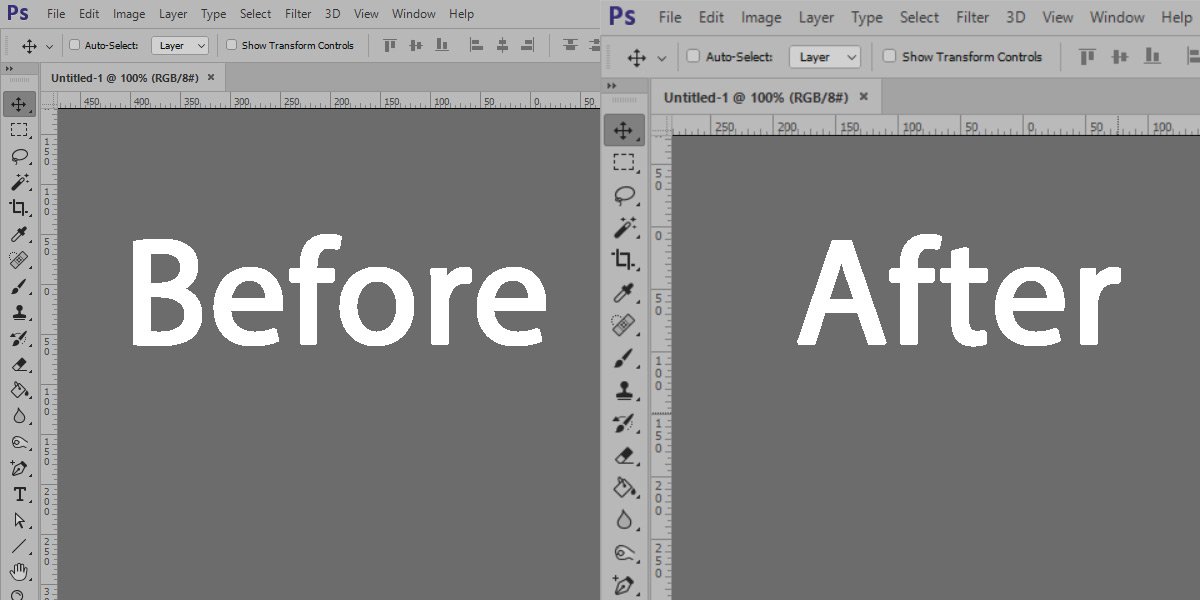
Du kan bruge den samme manifestfil til alle apps. Vi prøvede det med VLC-afspiller, og det fungerede fint.











Kommentarer